Windows 7 中最好的功能更改之一是大大改进的用户帐户控制系统,它有一个滑块可以轻松控制安全功能对您的干扰程度。但是如果你真的想完全禁用 UAC 怎么办? 更新:在做了更多测试后,我意识到将滑块拖到底部会设置相同的注册表项。因此,在设置注册表项时将禁用 UAC,因此将滑块拖动到底部。诀窍是您之后需要重新启动! 不幸的是,无法从用户界面完全禁用 UAC——当然,您可以将滑块一直向下拖动以确保您永远不会看到通知,但 UAC 仍在幕后运行,因此您必须继续“对于您使用的任何系统工具,以管理员身份运行”。
使用 GUI 界面禁用 UAC
进入控制面板并在搜索框中键入UAC,或者从开始菜单中执行。然后将滑块向下拖动到底部。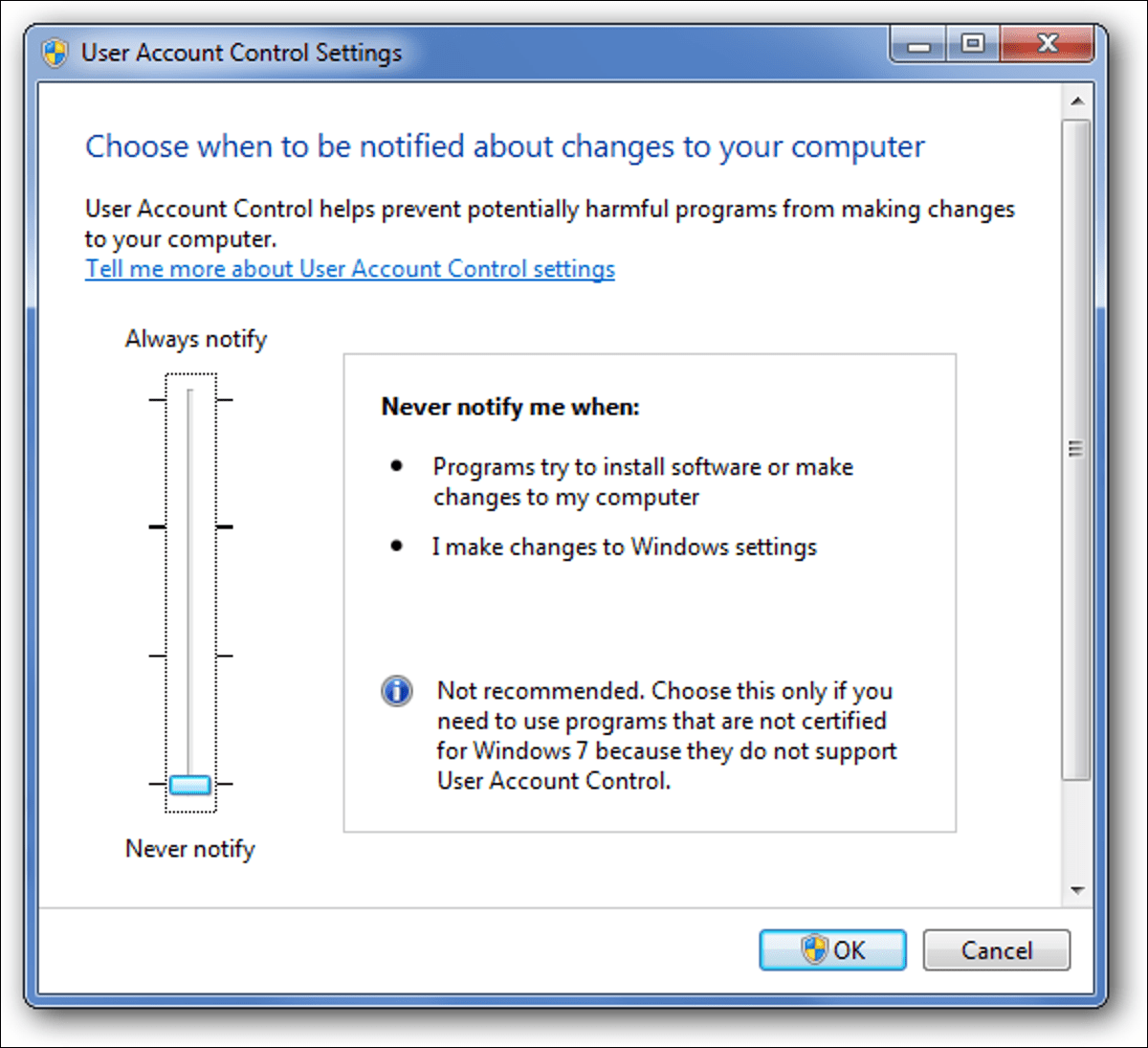 另一个问题是某些软件在启用用户帐户控制的情况下无法正常工作,尤其是您应该更新的古老软件。 大胖重要提示: 更改 UAC 安全设置不是一件好事,您不应该这样做。这些设置旨在让您更加安全,并防止困扰 Windows XP 和以前版本的可怕安全问题。 使用注册表黑客禁用 UAC
另一个问题是某些软件在启用用户帐户控制的情况下无法正常工作,尤其是您应该更新的古老软件。 大胖重要提示: 更改 UAC 安全设置不是一件好事,您不应该这样做。这些设置旨在让您更加安全,并防止困扰 Windows XP 和以前版本的可怕安全问题。 使用注册表黑客禁用 UAC HKEY_LOCAL_MACHINE\SOFTWARE\Microsoft\Windows\CurrentVersion\Policies\System在右侧,您应该看到 EnableLUA 的设置,您需要按如下方式对其进行自定义:
- 已启用 UAC:1
- UAC 已禁用:0
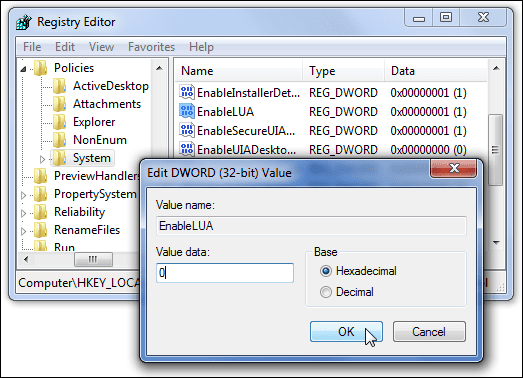 您需要重新启动才能使设置生效,无论是启用还是禁用。
您需要重新启动才能使设置生效,无论是启用还是禁用。 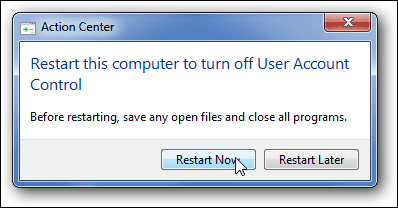 使用可下载的注册表 Hack 文件轻松禁用 UAC 只需下载、解压缩并双击包含的 ReallyDisableUAC-Win7.reg 文件即可禁用 UAC。您需要重新启动才能使设置真正生效。
使用可下载的注册表 Hack 文件轻松禁用 UAC 只需下载、解压缩并双击包含的 ReallyDisableUAC-Win7.reg 文件即可禁用 UAC。您需要重新启动才能使设置真正生效。
发表评论